vCenter Single Sign-On (SSO) es un nueva funcionalidad incorporada por VMware en la versión 5.1 de vSphere.
Básicamente tiene dos funcionalidades:
- Proporcionar un servicio de autenticación a todos los componentes de la infraestructura vSphere (STS: Security Token Service)
- Proporcionar un servicio de localizacion y registro de los distintos componentes (vCenter Lookup Service)
En la siguiente imagen se puede ver como interactúan los componentes con el servicio SSO, de forma que cada servicio no se comunica con el directorio de usuarios, sino que se realiza a través del servicio SSO.
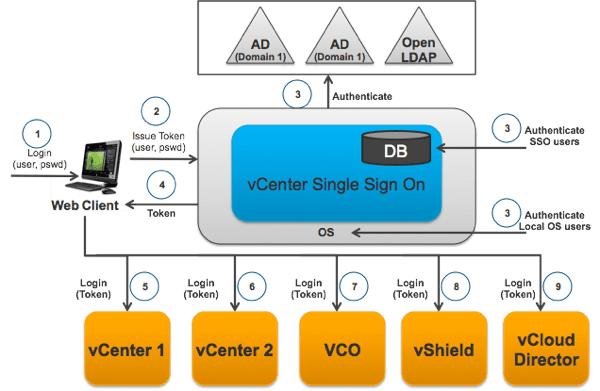
Preparar la base de datos
SSO utiliza una base de datos para almacenar su información y configuración. Esa base de datos puede ser DB2, Microsoft SQL, Oracle o Postgress. Aquí vamos a utilizar Microsoft SQL 2005 SP4
Existen scripts de creación de la base de datos y de los usuarios en la carpeta “Single Sign OnDBScriptsSSOServerSchema” para cada uno de los servidores.
Vamos a utilizar los siguientes archivos:
- rsaIMSLiteMSSQLSetupTablespaces.sql
- rsaIMSLiteMSSQLSetupUsers.sql
Abrimos y editamos el archivo “rsaIMSLiteMSSQLSetupTablespaces.sql” y lo dejamos como se muestra a continuación:
Cambiamos el nombre de la base de datos para que se ajuste a nuestra nomenclatura, por ejemplo, en el script anterior hemos llamado a la base de datos SSO02.
Abrimos y editamos el archivo rsaIMSLiteMSSQLSetupUsers.sql
Creamos 2 usuarios (en el script anterior los usuarios son SSO02_DBA y SSO02_USER) y damos los permisos sobre la base de datos creada anteriormente.
Una vez ejecutados los dos scripts ya tendemos preparada la base de datos.
Instalación
En el servidor donde vayamos a realizar la instalación, mapeamos la ISO de instalación de vCenter y seguimos el procedimiento:
- Selecionamos “vCenter Single Sign On” y pinchamos en “Install”

- Seleccionamos el idioma de instalación
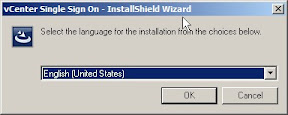
- Iniciamos el asistente

- Aceptamos la licencia
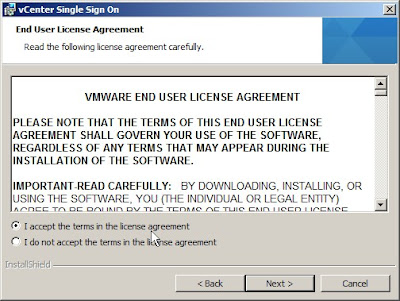
- Seleccionamos la opción “Create the primary node for a new vCenter Single Sign On installation“
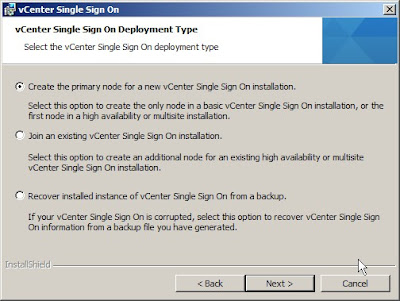
- Seleccionamos la opción “Create the primary node for a new vCenter Single Sign On installation“
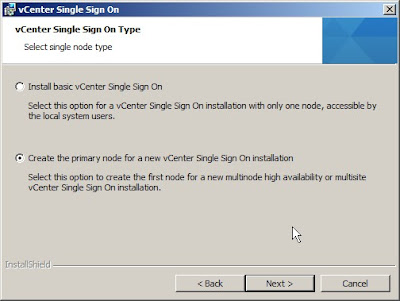
- Introducimos la contraseña para el usuario admin@System-Domain Este usuario será el administrador por defecto de la instancia SSO, por lo que será necesario para realizar la configuración inicial en los siguientes pasos.

- Seleccionamos la opción “Use an existing supported database“
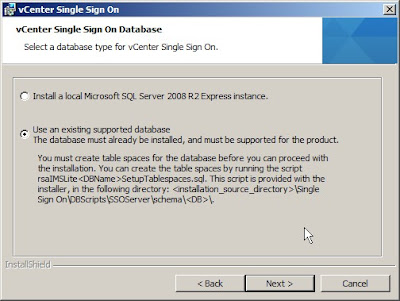
- Introducimos los datos de conexión a la base de datos y los usuarios creados
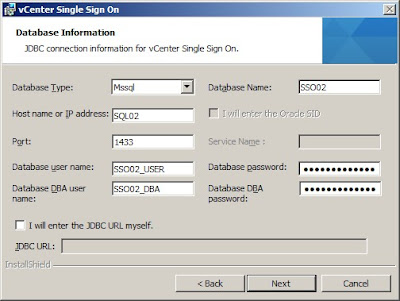
- Nombre completo del servidor donde realizamos la instalación
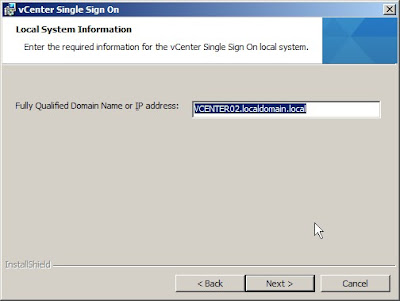
- Cuenta de servicio, podemos dejar la opción de cuenta de red o utilizar una cuenta de dominio que tendrá que ser administrador local del servidor.

- Directorio donde se va a realizar la instalación

- Puerto de escucha del servicio
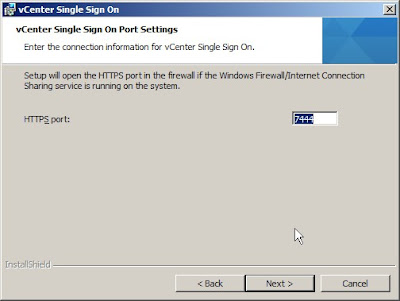
- Inicio de la instalación

- Proceso de instalación
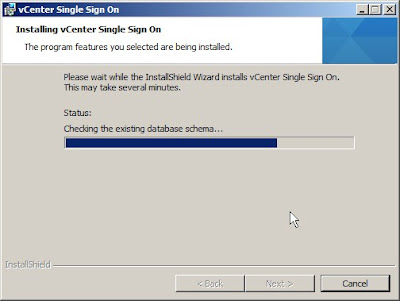
- Instalación completada
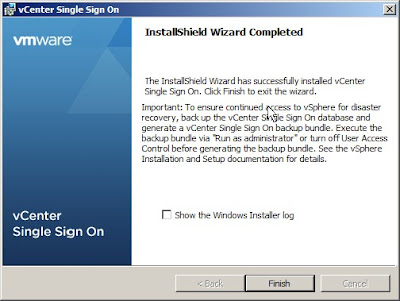
¿Te ha gustado la entrada SÍGUENOS EN TWITTER O INVITANOS A UN CAFE?
 Blog Virtualizacion Tu Blog de Virtualización en Español. Maquinas Virtuales (El Blog de Negu) en castellano. Blog informática vExpert Raul Unzue
Blog Virtualizacion Tu Blog de Virtualización en Español. Maquinas Virtuales (El Blog de Negu) en castellano. Blog informática vExpert Raul Unzue





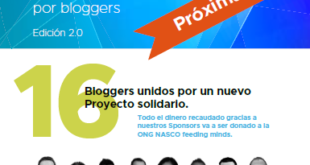
Buenas Tardes,
Un saludo.
Tengo un inconveniente con la instalación. ejecuto el procedimiento tal cual este procedimiento y me genera el siguiente error Error 20010: Failed to configure LookupService.
utilizo.
Pudieran orientarme en que debo corregir el proceso? o en la configuracion de alguna de las variables.
Gracias de antemano.
Saludos,
Hola Patricia.
Prueba a revisar los siguientes puntos:
Ya nos contarás si el problema puede estar por ahí.
Un saludo,
Hi fantastic website! Does running a blog such as this take a massive amount work?
I have absolutely no expertise in computer programming but I was hoping to start my own blog in the near future.
Anyway, if you have any suggestions or tips for new
blog owners please share. I understand this is off subject but I just
wanted to ask. Thanks!